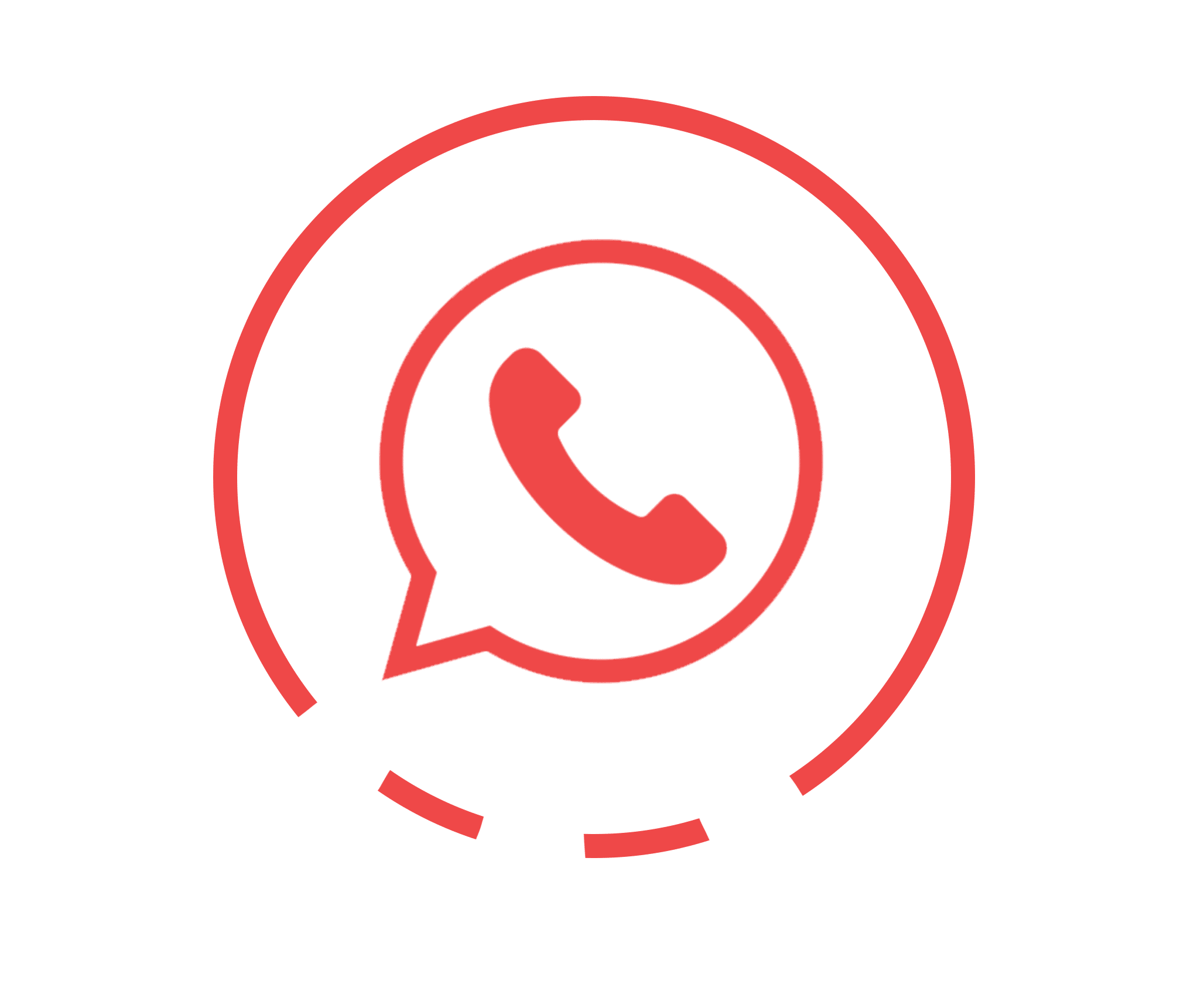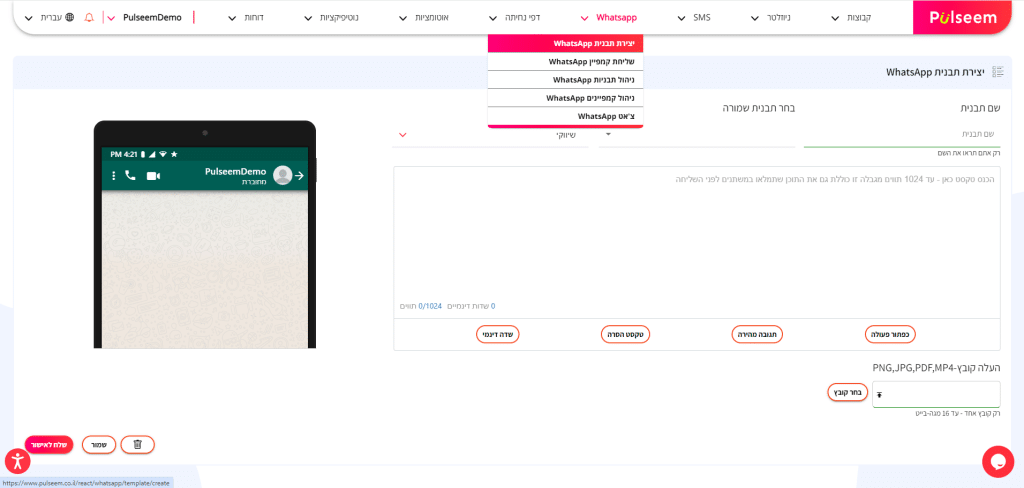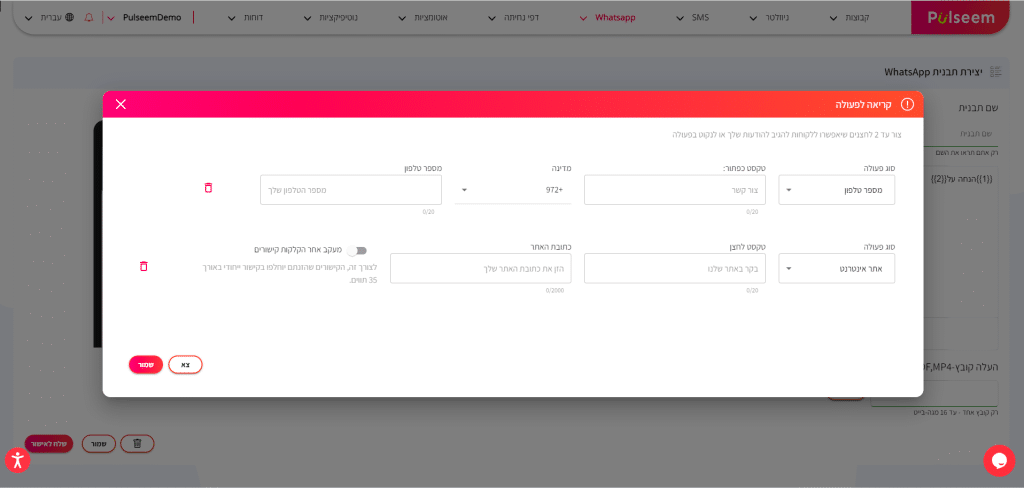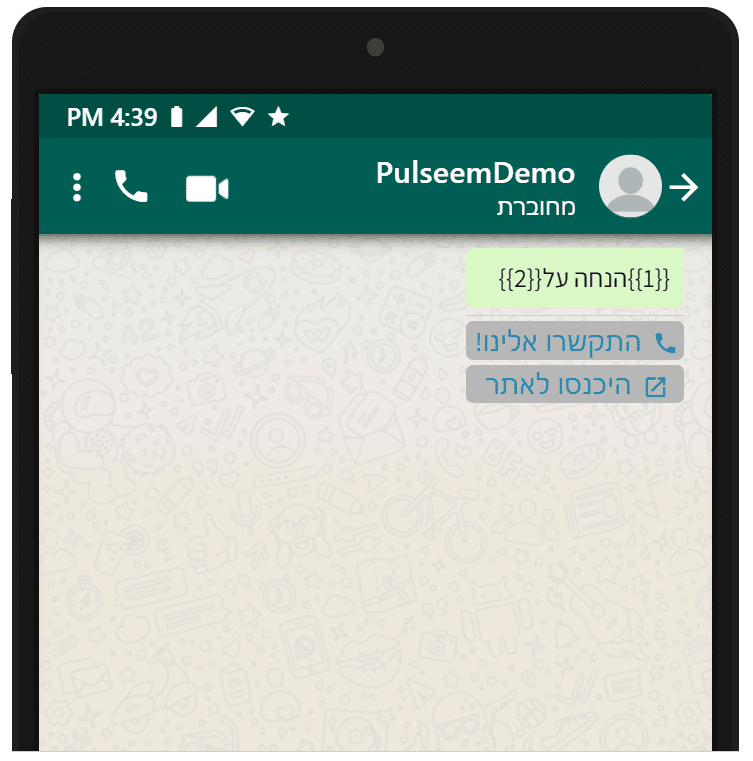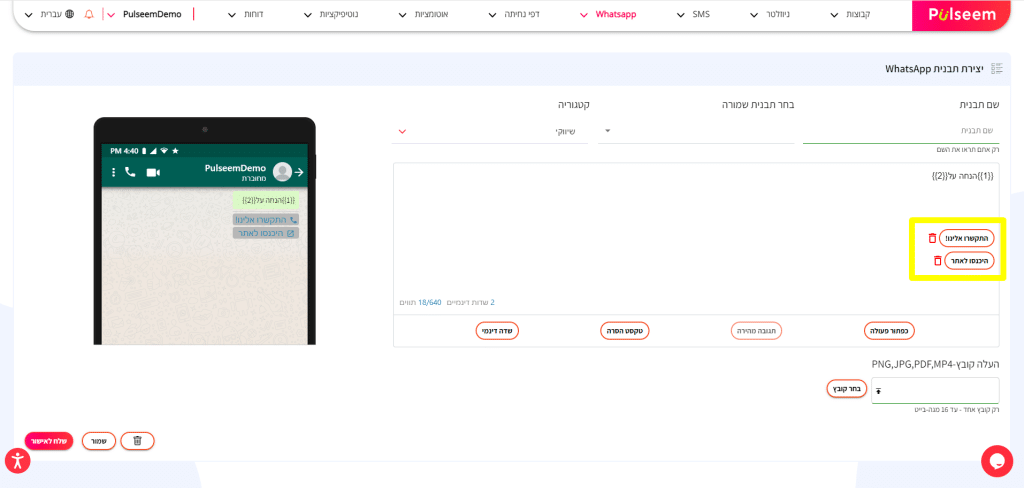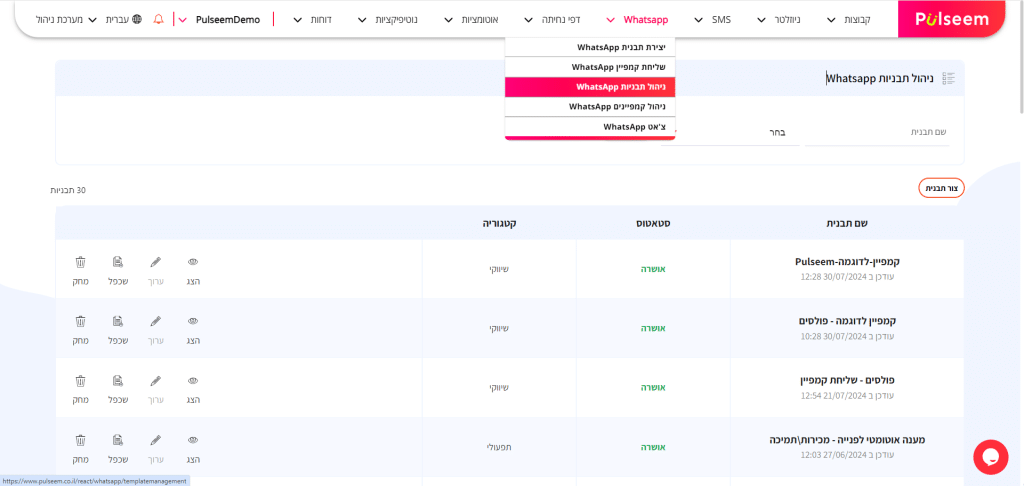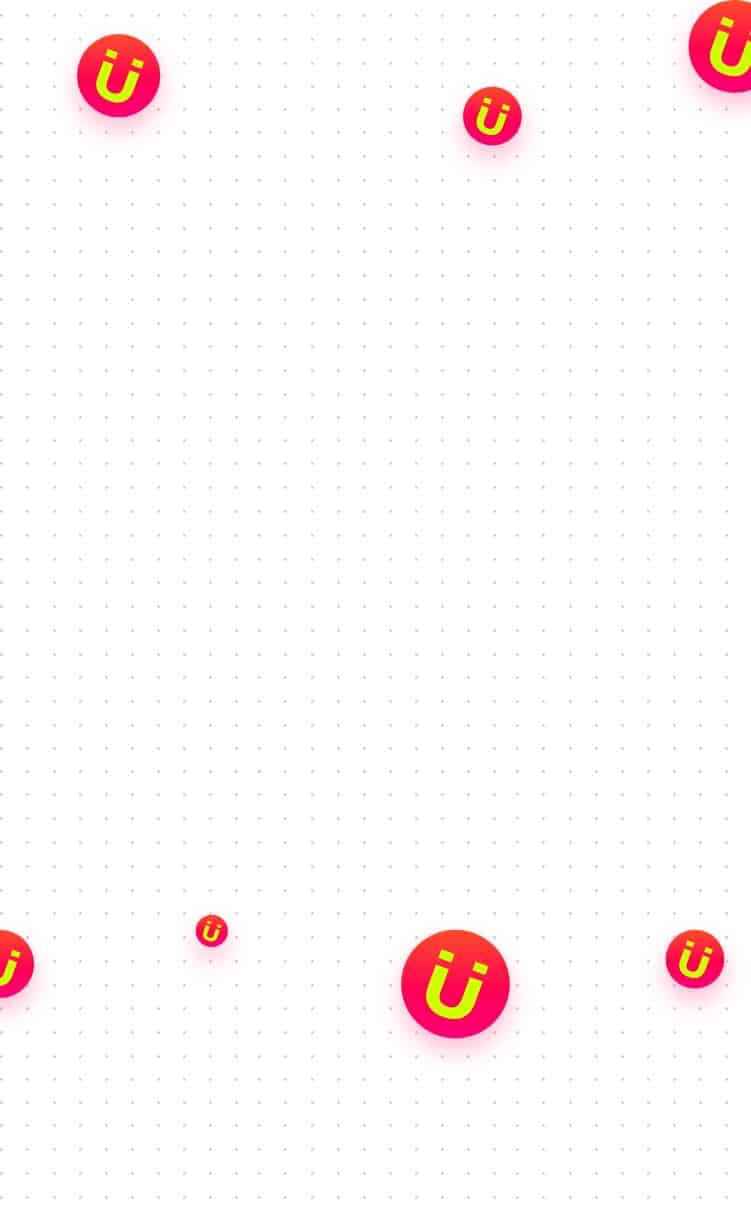הזניקו את המכירות שלכם והתחילו לקדם מוצרים ושירותים ישירות ללקוחות באמצעות אפליקציית ההודעות הפופולרית
לאחר שאושרנו לשליחה על ידי חברת Meta, נרצה לאשר את התבנית הראשונה שלנו.
על מנת ליצור אותה, ניכנס למסך "יצירת תבנית WhatsApp" הנמצאת תחת תפריט WhatsApp:
ראשית, נבחר שם לתבנית.
שם זה נועד לשימוש פנימי בתוך המערכת של Pulseem, נמען הקצה אינו חשוף אליו.
לאחר מכן, נבחר קטגוריה מבין שלושת הקטגוריות: שיווקי, תפעולי ואימות.
הקטגוריה חייבת להיות תואמת לתוכן אותו אתם שולחים, אחרת התבנית לא תאושר.
דוגמאות:
- שיווקי – 20% הנחה על…
- תפעולי – החבילה שלכם הגיעה
- אימות – קוד האימות שלכם לכניסה למערכת הוא 3321
לאחר מכן נכניס את תוכן ההודעה.
ניתן לכתוב את הטקסט אותו ברצונכם לשלוח. הטקסט יכול להיות סטטי או לכלול שדות דינאמיים.
דוגמא לטקסט סטטי:
20% הנחה על כל החולצות
לאחר שהתבנית תאושר, לא ניתן יהיה לשנות שום חלק בטקסט.
דוגמא לטקסט הכולל שדות דינאמיים:
{{1}} הנחה על {{2}}
לאחר שהתבנית תאושר יהיה ניתן להכניס במקום {{1}} ו-{{2}} שדה מתוך המערכת (דוגמא- שם פרטי), טקסט חופשי או קישור.
איך מוסיפים שדות דינאמיים?
לוחצים על הכפתור "שדה דינאמיים" במקום בטקסט בו אני רוצה להוסיף את המשתנה:
דגשים להרכבת תבנית שתאושר לשליחה:
- אין לצור תבנית כללית מדי או שמורכבת ממשתנים רבים מדי.
- אין לכלול משתנים צפים – כאלו שיושבים בודדים בשורת טקסט, ללא טקסט מקדים או עוקב.
- אין להכליל בתבנית קישורים מקוצרים גנריים כגון קישורי http://bit.ly או http://goo.gl .
- אין להכניס קישורים הכוללים דומיין שאינו שייך לבית העסק המפיץ את ההודעה.
- אין לשלב מספר שפות בתבנית – יש ליצור תבנית נפרדת עבור כל שפה.
- יש לבצע הגהה קפדנית לטקסט, לאיות ולסימני הפיסוק שבו.
- אין להוסיף שתי שורות רווח ברצף אחת אחרי השניה (משפט – Enter – משפט – Enter)
מרגע שהתבנית מאושרת היא קשיחה ואין אפשרות לשנותה
הוספת כפתורים:
ניתן להוסיף לתבנית כפתורים אינטראקטיביים משני סוגים:
- קריאה לפעולה.
- תגובה מהירה.
לא ניתן לשלב בין כפתורי "קריאה לפעולה" ו-"תגובה מהירה". יש לבחור אחד מהסוגים.
"כפתור פעולה":
לחצו על "כפתור פעולה" בעורך הטקסט.
הגדירו את סוג הפעולה: ניתן לבחור הפניה למספר טלפון או לאתר אינטרנט.
באפשרותנו לבחור את הטקסט שיופיע על הכפתור ולאיזה כתובת URL\מספר טלפון הוא יפנה בלחיצה עליו.
בלחיצה על הכפתור הנמען יופנה לאתר המצורף או לחלופין יפתח החייגן בטלפון שלו עם המספר מוקלד.
ניתן להוסיף מספר טלפון ואתר אינטרנט, שני אתרי אינטרנט או שני מספרי טלפון.
שימו לב- ניתן לשלב כפתורי "הנעה לפעולה" עם קובץ מדיה (תמונה\קובץ אודיו\מסמך).
כדי לערוך את הכפתורים לחצו עליהם בעורך הטקסט:
כפתורי תגובה מהירה:
כפתורי תגובה מהירה מאפשרים לנמען להגיב לתבנית שלכם לפי תשובות שקבעתם מראש.
לחצו על "כפתור פעולה" בעורך הטקסט.
הגדירו את התגובות המהירות אותן אתם רוצים להציע לנמען:
ניתן להוסיף עד כ-3 כפתורי תגובה מהירה.
שימו לב- לא ניתן לשלב כפתורי "הנעה לפעולה" עם קובץ מדיה (תמונה\קובץ אודיו\מסמך).
הוספת קובץ מדיה:
על מנת לצרף קובץ מדיה נלחץ על "העלה קובץ":
ניתן להעלות קובץ עד גודל של 16 מגה בייט בפורמטים הבאים:
- תמונה: PNG, JPG
- וידאו: MP4
- מסמך: PDF
הקובץ יצורף בראש ההודעה. לדוגמא:
לאחר שהתבנית מוכנה, לחצו על "שלח לאישור"
התבנית תישלח לאישור של חברת WhatsApp, תהליך האישור לוקח בין שעה ל-24 שעות.
ניתן להתעדכן על סטטוס האישור של התבנית בעמוד "ניהול תבניות":